在文档编辑过程中,分页符是控制内容分页位置的重要工具,但有时用户会遇到分页符无法移动的问题,这不仅影响排版效率,还可能导致文档结构混乱,分页符无法移动通常由多种因素引起,了解这些原因并掌握相应的解决方法,能够有效提升文档编辑的流畅性。

分页符无法移动的常见原因
-
文档视图模式限制
Word等文字处理软件提供了多种视图模式,如“页面视图”“草稿视图”“Web版式视图”等,在“页面视图”下,分页符默认以虚线形式显示,且通常不可直接拖动移动,若用户误以为所有视图模式都支持拖动分页符,可能会误判问题存在。“显示格式标记”功能未开启时,分页符可能处于隐藏状态,进一步增加操作难度。 -
分页符类型差异
分页符分为“手动分页符”和“自动分页符”两种,手动分页符由用户插入,可通过“Ctrl+Enter”快捷键生成,理论上可自由调整位置;而自动分页符则由软件根据页面内容(如段落间距、图片大小、表格跨页等)自动生成,通常无法直接编辑或移动,当文档中大量使用自动分页符时,用户可能会误以为所有分页符均可手动调整。 -
文档格式或样式冲突
若文档中应用了复杂的样式模板(如标题样式、段落间距等),可能导致分页符被“锁定”,某些样式会强制分页,使手动插入的分页符失效;或表格、图片等对象被设置为“与下段同页”“段中不分页”等属性,间接影响分页符的位置调整。 -
文档保护或编辑限制
若文档启用了“保护文档”功能,或被设置为“只读”模式,用户将无法对分页符进行任何编辑操作,包括移动、删除等,这种情况常见于模板文件或多人协作文档中。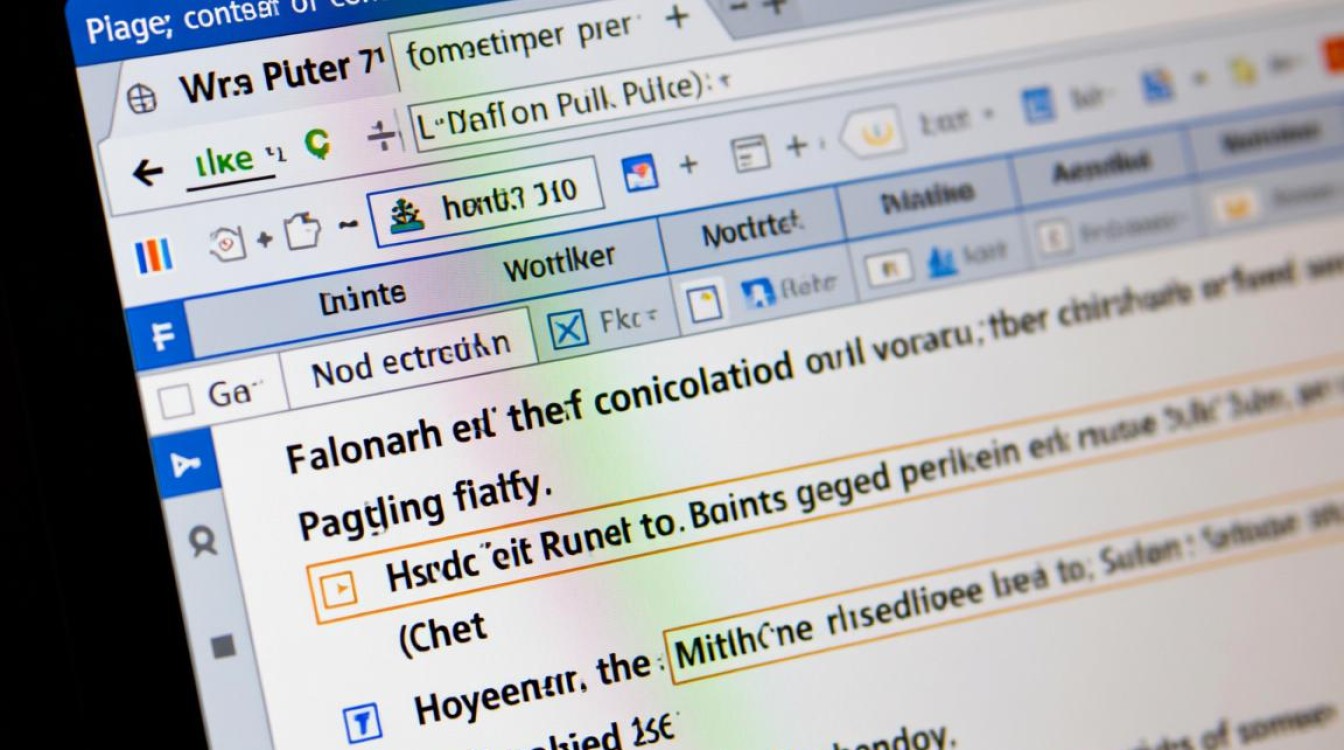
解决分页符无法移动的方法
-
切换视图模式并开启格式标记
首先切换至“草稿视图”(Word中可通过状态栏切换),该模式下分页符以“分页符”字样明确显示,且支持选中后按“Delete”键删除,确保“开始”选项卡中的“显示/隐藏编辑标记”按钮已启用(或按“Ctrl+Shift+8”快捷键),以便直观查看所有分页符。 -
区分并修改分页符类型
若遇到自动分页符无法移动的问题,可尝试调整文档内容以消除自动分页逻辑。- 对于表格导致的分页问题,选中表格后右键,选择“表格属性”→“行”选项卡,取消勾选“允许跨页断行”。
- 对于段落强制分页,选中相应段落,右键选择“段落”→“换行和分页”选项卡,取消勾选“段前分页”等选项。
若需插入可移动的分页符,务必使用“插入”→“分页符”功能,而非依赖自动分页。
-
检查并清理文档格式
通过“开始”选项卡的“样式”窗格,检查是否有异常样式强制分页,可尝试使用“清除格式”功能选中问题段落,或重新应用简单样式,使用“Ctrl+A”全选文档后按“Ctrl+Q”快捷键,可一键清除手动格式,避免样式冲突。 -
解除文档保护或编辑限制
若文档受保护,需通过“审阅”选项卡→“限制编辑”功能,停止保护并输入密码(若有),对于只读文档,可通过“文件”→“另存为”创建副本,或在打开时选择“以只读方式打开”的取消选项,确保文档可编辑。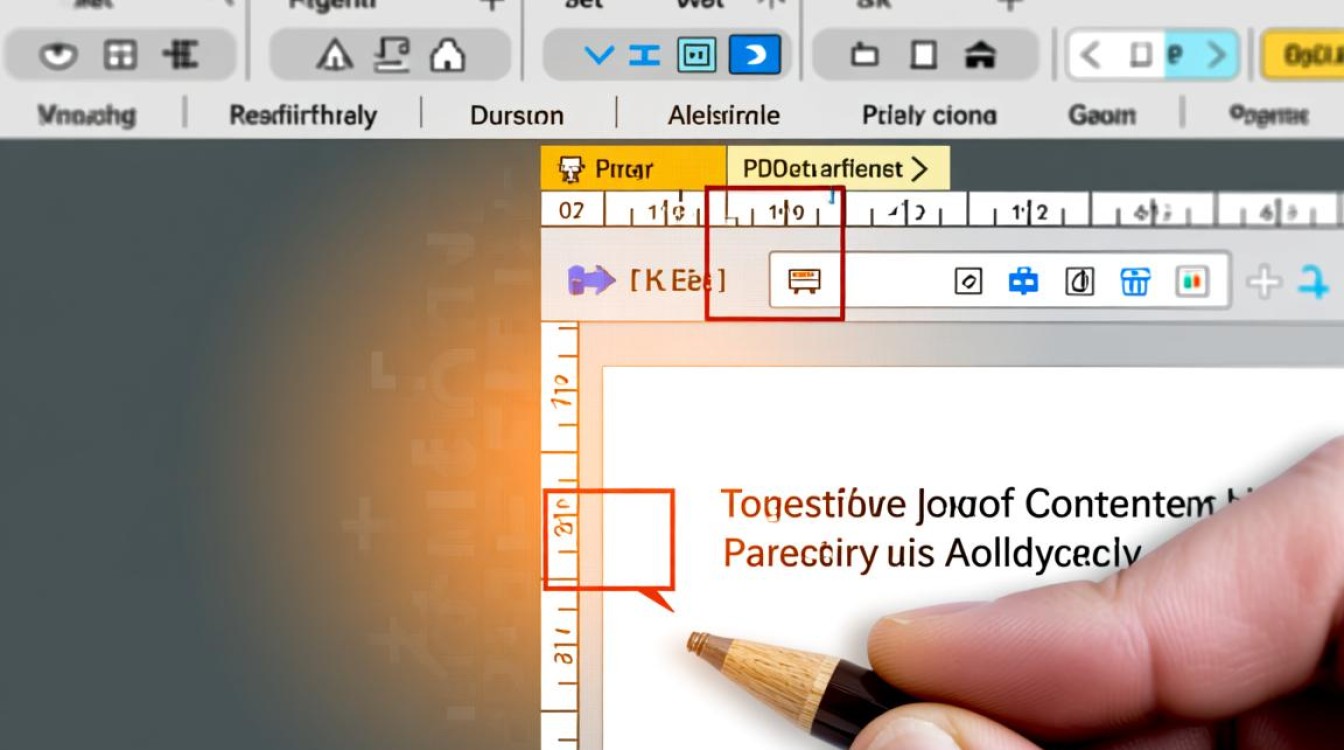
提高排版效率的额外建议
- 使用分节符替代分页符:若需对页面进行差异化设置(如页眉页脚、页码格式等),建议使用“分节符”而非分页符,分节符灵活性更高,且不易受自动分页影响。
- 避免在段落中插入空行分页:部分用户习惯通过多次按“Enter”键强制换页,这种方式易导致格式混乱,应优先使用分页符功能。
- 定期保存文档副本:在复杂排版操作前,建议保存文档副本,避免误操作导致内容丢失。
相关问答FAQs
Q1: 为什么删除分页符后,内容仍无法移动到下一页?
A: 这可能是由于自动分页符未被完全清除,建议切换至草稿视图,确保所有分页符标记(包括“分页符”和“分节符”)均被删除;同时检查段落或表格设置是否包含强制分页属性,通过“段落”或“表格属性”中的“换行和分页”选项进行调整。
Q2: 如何防止Word自动在表格中间分页?
A: 选中表格后右键选择“表格属性”,切换至“行”选项卡,取消勾选“允许跨页断行”;若需保持表格完整性,可勾选“在各页顶端以标题行形式重复出现”,确保表格内容不被分割,适当调整表格列宽或段落间距,可减少自动分页的发生概率。